Paso 9: Agregar características de datos - archivo
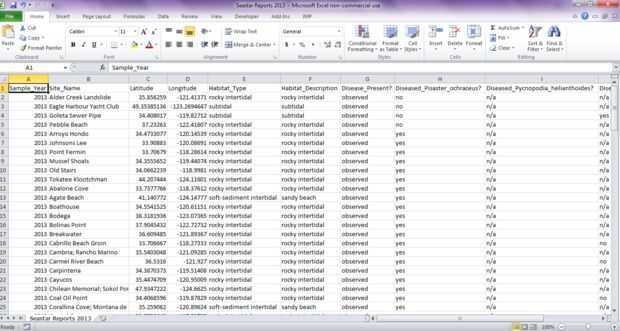
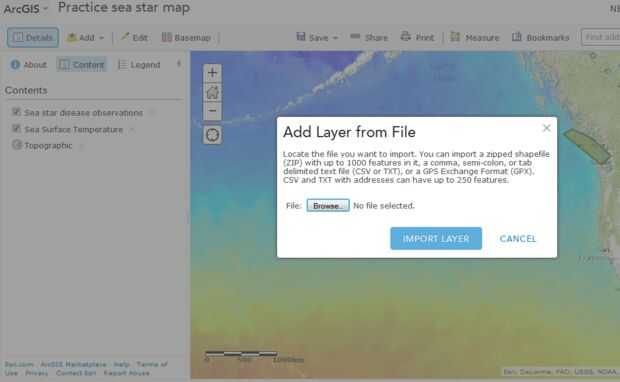
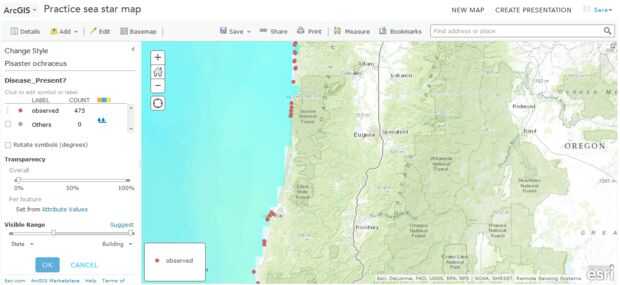
La segunda forma de agregar características de los datos es subir un archivo. Este método le permite cargar simultáneamente un gran número de características de los datos relacionados. Para usar este método necesitas saber las coordenadas GPS para cada feature.*
* Si no tienes las coordenadas, pero podría elegir visualmente la ubicación en el mapa, puede utilizar la herramienta de "medida". Seleccione la herramienta de "medida". Seleccione el icono de "ubicación" (una caja con una pequeña Cruz en él). Haga clic en la ubicación en el mapa y las coordenadas deben aparecer en el cuadro emergente.
Crear el archivo de datos: lo primero que tienes que hacer es crear el archivo de datos que se cargarán. Vamos a crear uno para observaciones registradas de la enfermedad de estrella de mar. Considerar qué información puede o la necesidad de incluir. He incluido los siguientes:
- Año de observación
- Nombre del sitio
- Latitud **
- Longitud **
- Tipo de hábitat
- Descripción de hábitat (más detalle sobre el hábitat)
- ¿Enfermedad actual?
- Enfermedad presente en una serie de especies
** De latitud y longitud deben incluirse ya que esta es la forma en que cada punto de datos se asignan. Estas categorías representan columnas. Las filas representan diferentes observaciones.
Títulos de columna no deben contener ningún espacio o no importará correctamente. Por ejemplo en lugar de "Nombre del sitio" escribir "sitio" o "site_name"
Una vez que hayas creado un archivo de datos, guardarlo como CSV
Cargar el archivo de datos:
- En el mapa, haga clic en "Agregar" y luego "Añadir capa de archivo"
- Examinar el equipo para encontrar el archivo .csv que acaba de crear. Haga clic en "importar la capa de datos"
- Ahora debe ver la barra lateral cambian para mostrar opciones de formato para los datos.
- Seleccionar primero qué campo por el cual desea distinguir puntos de datos. Tenemos varias opciones. Nosotros podemos querer distinguir puntos por año, tipo de hábitat, o si la enfermedad fue observada. Seleccione en el menú desplegable "atributo para mostrar". Seleccioné "enfermedad observada".
- Ahora en seleccionar cómo deben visualizarse las diferencias. Si tienes un campo cuantitativo (tamaño de la población o número de infectados estrellas de mar), puede que desee utilizar la opción cuentas y cantidades que utiliza diferentes puntos de tamaño para representar el valor de cada punto. Pase el cursor sobre las diferentes opciones para obtener más información acerca de cada uno.
- Vamos a seleccionar "tipos (únicos símbolos)" porque tenemos diferentes categorías que queremos refleja (enfermedad observada enfermedad v no observada). Haga clic en "seleccionar".
- Haga clic en "opciones" en la misma caja (el botón era previamente "select"). Ahora puede personalizar sus símbolos.
- Si necesita modificar la etiqueta texto do así por doble clic en el texto. Por ejemplo, la etiqueta de año puede aparecer "2.013" y lo quiero mostrar como "2013".
- Haga clic en el símbolo (por defecto es un pequeño punto rojo). Ahora puede personalizar el icono.
- Ajuste la barra deslizante para establecer la gama visible. Esto determinará en qué "zoom", los puntos serán visibles (más sobre esto más adelante).
- Cuando hace clic en "Aceptar" y "Hecho".
Ahora debería ver muchos puntos poblando el mapa. Si haces clic en cualquier punto de uno, una tabla aparecerá con la información completa sobre ese punto de datos (más información sobre cómo personalizar esta viniendo para arriba). Si hace clic en la pestaña de "leyenda" veremos los símbolos y etiquetas para su nueva capa de datos.
Asegúrese de guardar su mapa!













